Что такое Thorn.exe?
Подлинный файл Thorn.exe является одним из компонентов программного обеспечения GameNet, разработанного GameNet .
GameNet — загружаемый клиент для одноименного веб-портала, который предоставляет доступ к многопользовательским онлайн-играм. Thorn.exe запускает процесс, связанный с приложением GameNet. Это не обязательный процесс Windows, и его можно отключить, если известно, что он создает проблемы. GameNet — это социальная онлайн-платформа, где люди могут встречаться, общаться и играть в игры. Программное обеспечение предоставляет доступ к различным онлайн-играм, опубликованным GameNet, которые доступны в виде бесплатных продуктов. Программное обеспечение также предоставляет возможность общаться с друзьями в частном порядке или в группе, работать с товарищами по команде и получать доступ к чатам и социальным каналам. GameNet доступен для платформы Windows. GameNet — российская интернет-компания, которая предлагает доступ к многопользовательским онлайн-играм, ориентированным в первую очередь на российскую демографию. Тем не менее, в последнее время портал привлек внимание международного сообщества своей большой коллекцией популярных игр, таких как Black Desert, BS.ru, Reborn Online, Aika 2 и Titan Siege. GameNet была основана в 2010 году.
Thorn означает GameNet Thorn
Расширение .exe для имени файла указывает на файл exe cutable. В некоторых случаях исполняемые файлы могут нанести вред вашему компьютеру. Поэтому, пожалуйста, прочтите ниже, чтобы решить для себя, является ли Thorn.exe на вашем компьютере трояном, который вы должны удалить, или это файл, принадлежащий операционной системе Windows или доверенному приложению.
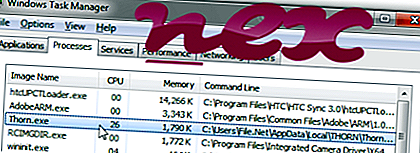
Процесс Thorn.exe в диспетчере задач Windows
Процесс, известный как GameNet Thorn, принадлежит программному обеспечению Syncopate или THORN от GGS.
Описание: Thorn.exe не является необходимым для ОС Windows и вызывает относительно небольшое количество проблем. Файл Thorn.exe находится в подпапке папки профиля пользователя или иногда в подпапке папки «Документы» пользователя (обычно это C: \ Users \ USERNAME \ AppData \ Local \ THORN \ или C: \ Users \ USERNAME \ Локальные настройки \ Данные приложения \ THORN \ ). Известные размеры файлов в Windows 10/8/7 / XP составляют 56 824 байта (56% всех случаев), 62 328 байтов и еще 5 вариантов. Этот процесс является фоновым процессом, а имя службы — Thorn: . . . . . . . . . . . . . ? . . . . GameNet.
Файл Thorn.exe — это файл без информации о его разработчике. Программа не имеет видимого окна. Файл не является основным файлом Windows. Файл Thorn.exe имеет цифровую подпись. Это подписанный файл Verisign. Thorn.exe способен мониторить приложения. Поэтому технический рейтинг надежности 52% опасности .
- Если Thorn.exe находится в подпапках «C: \ Program Files», тогда рейтинг надежности 57% опасности . Размер файла составляет 56 824 байта (57% всех вхождений), 62 322 байта, 57 200 байтов, 36 664 байта или 36 680 байтов. Там нет описания программы. Программа не имеет видимого окна. Файл не является основным файлом Windows. Файл имеет цифровую подпись. Это подписанный файл Verisign. Thorn.exe способен мониторить приложения. Удаление этого варианта: Вы можете удалить программу Syncopate LLC или обратиться к поставщику программного обеспечения за поддержкой. Нажмите Syncopate LLC в Панели управления Windows (раздел «Программы и компоненты»), чтобы удалить его.
Важно: некоторые вредоносные программы маскируют себя как Thorn.exe, особенно если они находятся в папке C: \ Windows или C: \ Windows \ System32. Таким образом, вы должны проверить файл Thorn.exe на вашем ПК, чтобы убедиться, что это угроза. Мы рекомендуем Security Task Manager для проверки безопасности вашего компьютера. Это был один из лучших вариантов загрузки The Washington Post и PC World .
Чтобы восстановить поврежденную систему, вам необходимо Скачать PC Repair & Optimizer Tool
Аккуратный и опрятный компьютер — это главное требование для избежания проблем с Thorn. Это означает запуск сканирования на наличие вредоносных программ, очистку жесткого диска с использованием 1 cleanmgr и 2 sfc / scannow, 3 удаления ненужных программ, проверку наличия программ автозапуска (с использованием 4 msconfig) и включение автоматического обновления Windows 5. Всегда не забывайте выполнять периодическое резервное копирование или, по крайней мере, устанавливать точки восстановления.
Если вы столкнулись с реальной проблемой, попробуйте вспомнить последнее, что вы сделали, или последнее, что вы установили до того, как проблема появилась впервые. Используйте команду 6 resmon, чтобы определить процессы, которые вызывают вашу проблему. Даже для серьезных проблем, вместо переустановки Windows, лучше восстановить вашу установку или, для Windows 8 и более поздних версий, выполнить команду 7 DISM.exe / Online / Cleanup-image / Restorehealth. Это позволяет восстанавливать операционную систему без потери данных.
Чтобы помочь вам проанализировать процесс Thorn.exe на вашем компьютере, оказались полезными следующие программы: Менеджер задач безопасности отображает все запущенные задачи Windows, включая встроенные скрытые процессы, такие как мониторинг клавиатуры и браузера или записи автозапуска. Уникальный рейтинг риска безопасности указывает на вероятность того, что процесс является потенциальным шпионским ПО, вредоносным ПО или трояном. B Malwarebytes Anti-Malware обнаруживает и удаляет спящие шпионские, рекламные программы, трояны, клавиатурные шпионы, вредоносные программы и трекеры с вашего жесткого диска.
twcu.exe service_kms.exe fabs.exe Thorn.exe astsrv.exe ath_wlanagent.exe tbcore3.dll ieplugin.dll rthdcpl.exe rezip.exe greghsrw.exe
Мы рекомендуем использовать этот инструмент для решения ошибок на вашем ПК. Эта программа исправляет распространенные ошибки компьютера, защищает вас от потери файлов, вредоносных программ, сбоев оборудования и оптимизирует ваш компьютер для максимальной производительности. Вы можете быстро исправить проблемы с вашим ПК и предотвратить появление других ошибок с этим программным обеспечением.
2.Нажмите «Начать сканирование», чтобы найти проблемы реестра Windows, которые могут вызывать проблемы с ПК.
3.Нажмите «Восстановить все», чтобы исправить все проблемы.
Что такое GameNet Thorn – как удалить его с компьютера
Thorn.exe — это исполняемый файл, который устанавливается на компьютер (ПК) вместе с программой для онлайн-игр GameNet. Его официальная задача – блокировать действие вредоносных программ на клиент GameNet, а также на игры, связанные с этим клиентом.
Чем опасен этот файл
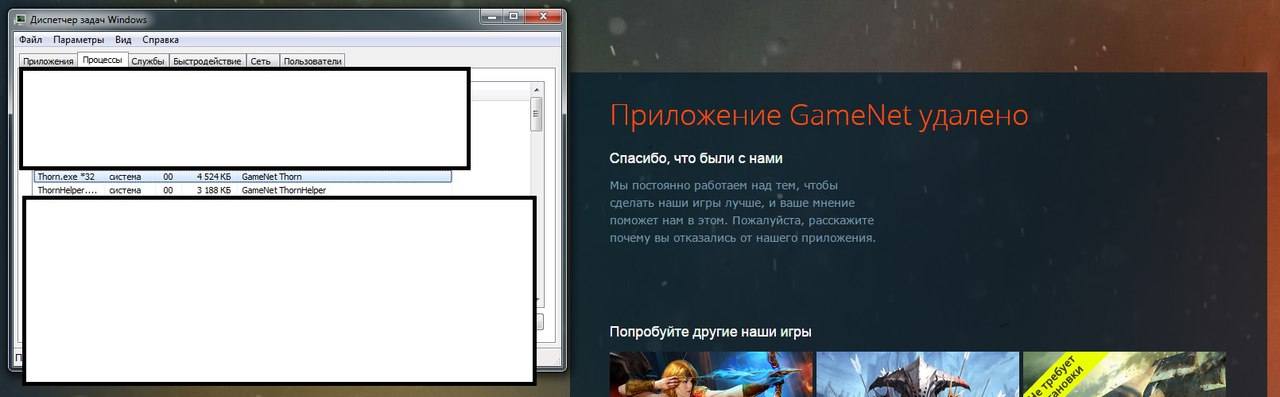
На самом деле, от многих пользователей поступает информация, что реальная задача этого приложения (ПО) – сбор данных о ПК пользователя, майнинг криптовалюты и использования ресурсной мощности компьютера. У данного файла есть признаки вредоносного, иным словом – вируса. Его невозможно отключить в диспетчере задач просто так, он постоянно включен и нагружает систему значительным образом, забирая мощность у процессора и загружая оперативную память. На данный момент было проведено несколько независимых исследований, которые подтверждают эти факты. Сам файл очень трудно поддается удалению. Если стереть GameNet и связанные с ним игры, Торн продолжит нагружать систему и останется на ПК. Если просто удалить этот исполняемый файл, то его вспомогательный процесс ThornHelper скачает его снова, и придется снова это делать. Именно поэтому нужно искать альтернативные методы.
Кстати говоря, сама компания-производитель этого программного обеспечения не отрицает того, что это программа-шпион. Когда пользователь принимает лицензионное соглашение он соглашается с тем, что это ПО будет собирать информацию.
Как удалить Thorn.exe
Существуют несколько эффективных возможностей убрать этот процесс с компьютера. Их можно условно разделить на официальные и неофициальные. Официальный метод можно использовать, если пользователь доверяет разработчикам, но мы бы рекомендовал избавиться по-другому, ведь так больше шансов на успех и больше уверенности. Итак, первый способ:
- Нажимаем win+R, запустится окошко «выполнить».
- Вводим команду «regedit».

- Идем по пути: HKEY_LOCAL_MACHINE\SOFTWARE\Wow6432Node\GGS\Thorn и HKEY_LOCAL_MACHINE\SYSTEM\ControlSet001\services\Thorn и удаляем эти ветки реестра.

- Нажимаем ctrl+shift+escape. Появляется диспетчер задач, находим процессы Thorn.exe, ThornHelper.exe, отключаем их.

- В меню «Выполнить» вводим %appdata%, заходим в папку Local, удаляем папку Thorn.

- Перезагружаем компьютер.
Способы включения подтверждения обменов в Стиме
Есть еще один вариант. Заходим в ту же ветку в реестре и папку. Выбираем параметр «start» и меняем значение на «4». После этого Торн должен отключиться, при этом можно продолжить играть в игры от данной компании, хотя не будет гарантии, что в будущем за подобные действия не будет получен бан. Данный метод работает не у всех, поэтому рекомендую использовать прошлый, или тот, о котором речь пойдет дальше.
Стираем не затрагивая игры
Есть еще один вариант, который позволяет удалить службу, но не затрагивать существующие игры. Разберем на примере Black Desert:

- Нажимаем win+R.
- Вводим команду cmd.
- В командной строке вводим «cd%LOCALAPPDATA%\THORN&þ.exe—c20 &þ.exe–u» без кавычек.
- Вводим «sc delete THORN».
- Заходим в «Выполнить», вводим %appdata% и удаляем папку THORN.
- Перезагружаем компьютер.
Удаление GameNet
Если уже нет желания играть в игры от GameNet, то рекомендуется полностью удалить эту программу. Она нагружает ПК и использует лишние ресурсы. Хотя Thorn в этом случае не будет удален. Стереть Лаунчер можно с помощью официального деинсталлятора, а можно – используя сторонний софт.
Если хотите произвести удаление Гейм Нет официальным инструментом, то найдите деинсталлятор «uninstall» в папке с GameNet. После того, как приложение деинсталлируется, удалите корневую папку с Лаунчером вручную. Это нужно сделать, поскольку официальный деинсталлятор не до конца удаляет программу. Другой способ удаления GameNet с компьютера полностью – использовать утилиту CCleaner или любую другую. Самый радикальный способ – переустановка Windows, но использовать его нужно только в крайнем случае.
Лучшие программы и сервисы для родительского контроля на компьютере и в интернете
Как удалить аккаунт в GameNet
Функции удаления аккаунта в Гейм Нет не существует. Для этого необходимо написать в техподдержку с просьбой о деактивации своего текущего аккаунта.
Что такое qGNA
qGNA – это часть GameNet, Лаунчера, которая отвечает за графический интерфейс приложения. Если используются игры от разработчика, то удалять его явно не стоит, так как без него игры не запустятся. Если же играть не планируется – смело избавляйтесь от этой компоненты. Удаляется она одновременно с другим ПО.
Как удалить GameNet thorn.exe
Некоторые пользователи замечали странную активность непонятного процесса thorn.exe, который забирает некоторое число ресурсов системы, нагружая процессор. Появление процесса THORN связано с установкой программного обеспечения GameNet. Эта статья расскажет вам об этом программном обеспечении и о процессе, а так же о том, как удалить Gamenet и очистить thorn.exe.

Общая информация о приложении Gamenet
GameNet — программа, представляющая собой клиент для скачивания, установки и запуска большого количества игр. Файл thorn.exe и программа принадлежат издателю GameNet. По сути, это центр управления всеми играми того же самого издателя, которому принадлежит эта программа. К играм этого издательства относятся: Black Desert, BS, Aika 2, Firestorm, Golden Age и др. В клиенте встроен чат, в котором пользователи могут общаться между собой, а так же имеется лента новостей, сообщающая об изменениях и новостях относящихся к играм издательства. Клиент предусматривает бесплатную закачку, установку и, конечно же, игру в нее. Для всех проектов издательства используется один единый аккаунт. Таким образом, при желании поиграть в другую игрушку, не нужно заново регистрироваться, достаточно просто нажать на кнопку «загрузить» в окне соответствующей игры. Для авторизации в системе можно использовать аккаунт социальной сети, к примеру, учетную запись ВКонтакте. Об удалении GameNet читайте далее.

В дополнение к социальным возможностям, в клиенте имеется возможность добавлять других пользователей в список друзей и возможность создания конференций, бесед, в которой участвуют много пользователей.
Удаление GameNet
Наигравшись в игры издательства GameNet, необходимость в клиенте пропадает, и для того чтобы он просто не забивал место на компьютере, GameNet нужно удалить и почистить систему. С удалением клиента никаких проблем не возникает. Делается это простым способом, при помощи панели управления. Для этого:
- Заходим в Пуск.
- Далее “Панель управления”.
- Затем выбираем раздел “Установка и удаление программ”.
- Ищем в списке все относящееся к клиенту GameNet и thorn.exe удаляем.
А вот удалить устанавливаемое автоматически вместе с клиентом приложение thorn.exe так просто не выйдет.
Что такое thorn.exe
Thorn — представляет собой «античит». Это специальное программное обеспечение, которое следит за тем, чтобы игроки не использовали читы в играх. Мало того, что это приложение thorn.exe автоматически запускается и кушает ресурсы компьютера, по некоторой информации, эта программа так же пересылает различную информацию о вашем компьютере, к примеру, конфигурацию ПК, какие программы установлены, какие запущены. Это конечно неприятно, а удалить Thorn простыми методами не получается. Ниже приведены несколько способов удаления назойливого приложения.
Как удалить Thorn.exe

- Открываем командную строку с правами администратора (запуск от имени администратора), найдя ее в списке стандартных программ.
- В открывшемся окне вводим следующую строку и нажимаем Enter: cd %LOCALAPPDATA%THORN && thorn.exe -c 20 && thorn.exe -u
- Теперь стоит проверить успешность удаления службы, делается это путем ввода следующей записи в командной строке: sc delete THORN
- Затем требуется изменить доступ к каталогу приложения. Для этого открываем окно Выполнить сочетанием клавиш Win+R и вводим следующее: %LOCALAPPDATA%
- В открывшейся папке ищем каталог Thorn, кликаем пкм, жмем Свойства и выбираем вкладку Безопасность.
- В нижней части жмем пункт Дополнительно и в новом окне жмем “Изменить разрешения”.
- После этого необходимо снять маркер снизу и жмем “Применить”. На выскакивающий вопрос отвечаем “Удалить”. Все, нажимаем Ок и перезагружаем компьютер.
Второй способ, удаление при помощи программы. Как удалить thorn.exe при помощи программы можно узнать, посмотрев видео:
Если у Вас не получается что то сделать самостоятельно, то советуем обратится в круглосуточную компьютерную помощь — pchelp24.com.
При подготовке материала использовались источники:
https://ru.nex-software.com/chto-takoe-thornexe